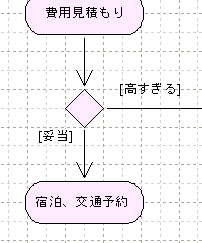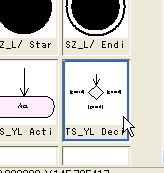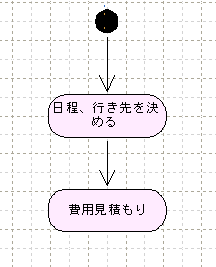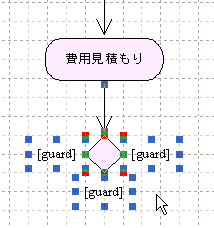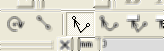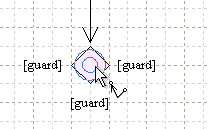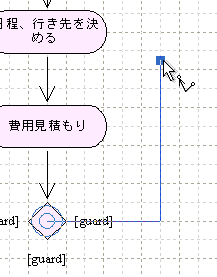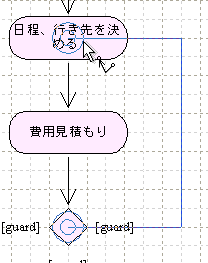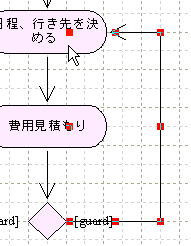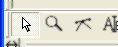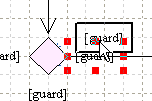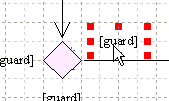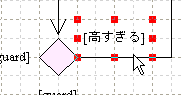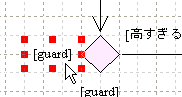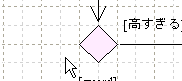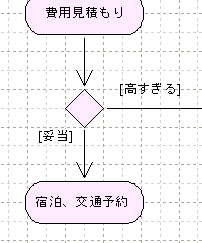DD Thought Tickler チュートリアル (印刷用)
図の作成-3.ノードとノードを接続
- チップストア中でチップ[TS_YL Decision]を選択します。
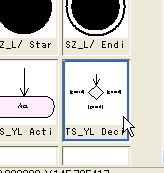
- キャンバス上の、部品の無い場所でマウス左ボタンをクリックして、部品の選択を解除します。
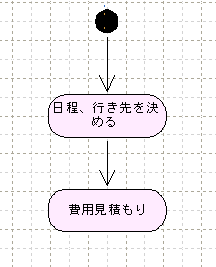
- 部品「費用見積もり」に接続して、チップ[TS_YL Decision]を配置します。
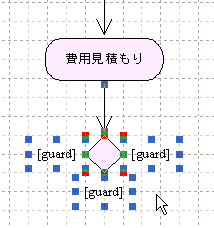
- キー'T'-'V'(左利き: 'Y'-'M')をクリックして、矢印多角線ツールをアクティブにします。
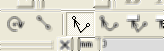
- マウスポインタを、キャンバス上の部品[TS_YL Decision]の中心に移動させます。
二重丸が表示されたら、マウス左ボタンをクリックします。
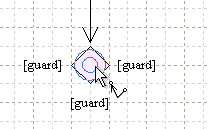
- シフトキーを押しながらマウスポインタを右方向に移動させます。
適当な位置でマウス左ボタンをクリックして、連結点を置きます。
シフトキーを押しながらマウスポインタを上方向に移動させます。
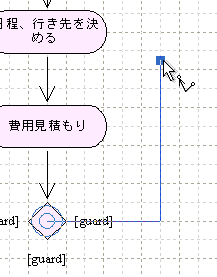
- 部品「日程、行き先を決める」の右方でマウス左ボタンをクリックします。
シフトキーを押しながらマウスポインタを部品「日程、行き先を決める」の中心に移動させます。
二重丸が表示されたら、シフトキーを押しながらマウス左ボタンをクリックします。
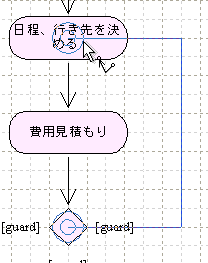
- 部品[TS_YL Decision]から部品「日程、行き先を決める」に向かって矢印が作成されます。
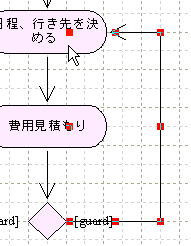
- 選択ツールがアクティブであることを確認します。
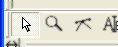
- 部品[TS_YL Decision]の右側にあるテキスト「[guard]」上でマウス左ボタンを押し下げ、上方向へ移動します。
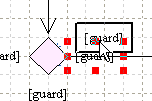
- 適当な位置でマウス左ボタンを離します。
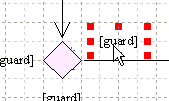
- テキストを「[高すぎる]」に変更します。
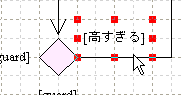
- 部品[TS_YL Decision]の左側にあるテキスト「[guard]」を選択します。
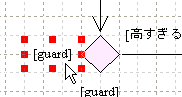
- キー'Delete'をクリックして、テキスト「[guard]」を削除します。
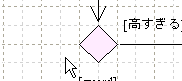
- 部品[TS_YL Decision]の下に部品「宿泊、交通予約」を配置して、部品[TS_YL Decision]の下側のテキストを「[妥当]」に変更します。